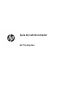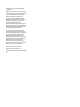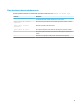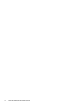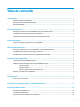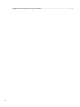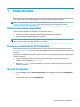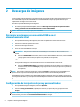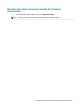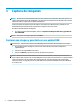HP ThinUpdate - Administrator Guide
2 Descargas de imágenes
La función Descargas de imágenes le permite descargar una imagen de HP en el almacenamiento local o en
una unidad USB. La opción de unidad USB crea una unidad USB de arranque que puede utilizarse para
implementar la imagen en otros thin clients.
Para abrir la pantalla de Descargas de imágenes:
▲ En el menú principal de HP ThinUpdate, seleccione Descargar una imagen de recuperación de thin
client y guardarla en el almacenamiento local o en una unidad de USB.
NOTA: Para volver al menú principal, seleccione Atrás.
Descargar una imagen en una unidad USB o en el
almacenamiento local
1. En la pantalla de Descarga de imágenes, seleccione una plataforma de thin client de la lista.
2. Seleccione un sistema operativo de la lista.
3. Seleccione una imagen de la lista.
4. Para crear una unidad USB de arranque:
PRECAUCIÓN: Este proceso formateará la unidad USB y borrará todos los datos existentes en la
unidad.
▲ Seleccione Unidad USB como destino, seleccione una unidad USB local de la lista, seleccione Crear
y luego siga las instrucciones que aparecen en pantalla (si corresponde).
– o –
Para guardar la imagen en el almacenamiento local o una unidad de disco duro de red:
▲ Seleccione Unidad de disco duro como destino, especique la ruta de destino en la unidad local o
la unidad de red, seleccione Descargar y luego siga las instrucciones que aparecen en pantalla (si
corresponde).
NOTA: Para cancelar el proceso de descarga, seleccione Cancelar. Si descarga en una unidad USB, no se
puede cancelar el proceso hasta después de que la fase de formateo de la unidad haya nalizado.
HP ThinUpdate reduce el tamaño de la unidad USB a 30 GB si la unidad es mayor que 32 GB, si se selecciona
una imagen de HP ThinPro y si está ejecutando HP ThinUpdate en Windows 7 o Windows Embedded Standard
7.
Conguración de los ajustes de proxy personalizados
1. En la pantalla Descarga de imágenes, seleccione Opciones.
2. Seleccione Proxy personalizado, especique la dirección y el puerto de proxy y luego seleccione
Aceptar.
NOTA: Para volver a la conguración de proxy predeterminada del sistema, siga el procedimiento descrito
anteriormente, pero seleccione Predeterminada del sistema en su lugar.
2 Capítulo 2 Descargas de imágenes